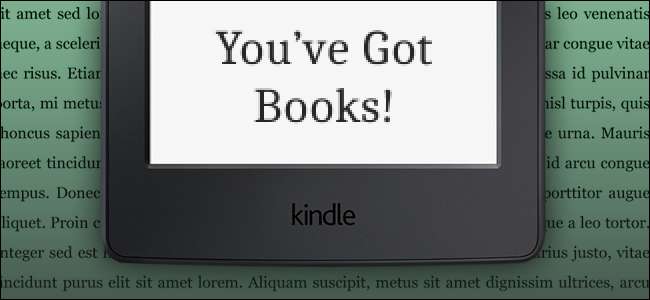
Kindle은 환상적인 독서 장치이지만 거의 전적으로 책 구매를위한 Amazon의 비공개 소매 시스템에 의존합니다. 물론 이것은 의도적으로 설계된 것입니다. Amazon 가제트이므로 매장에서 돈을 쓰길 원합니다. 하지만 eBook 컬렉션이 있다면 다른 곳에서 얻은 , 일반적인 DRM없이 다른 형식으로 교차 플랫폼 읽기를 위해 설계된 것으로 Kindle에 매우 쉽게로드 할 수 있습니다.
Kindle 호환 파일 형식
관련 : 수천 개의 무료 전자 책을 온라인으로 찾는 방법
시작하기 전에 책이 올바른 형식인지 확인하세요. Kindle은 Amazon의 Kindle 패키지 형식과 .mobi, .azw3, 일반 텍스트 .txt 및 서식있는 텍스트 .rtf, Adobe PDF, Word의 표준 .doc 및 .docx 파일을 지원합니다. DRM이없는 eBook이 이러한 카테고리 중 하나에 해당하지 않는 경우 다음과 같은 도구를 사용할 수 있습니다. 구경 좀 더 호환되는 것으로 변환합니다.
USB를 통해 직접 책로드
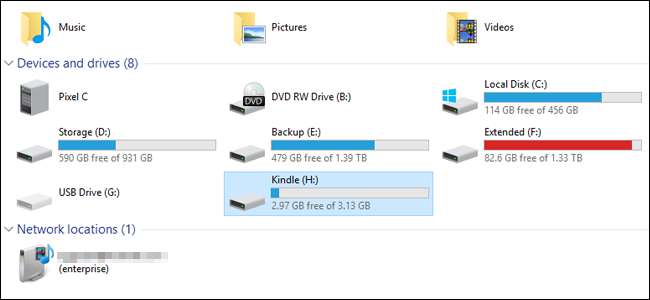
Kindle은 대부분 파일의 Wi-Fi 관리를 위해 설계되었지만 USB 드라이브처럼 직접로드 할 수도 있습니다. 호환되는 USB 케이블 (대부분 microUSB 사용)을 사용하여 Kindle을 PC에 연결 한 다음 DRM없는 파일을 복사하여 장치의 "문서"폴더에 붙여 넣습니다. 올바른 형식이면 연결을 해제 할 때 Kindle의 라이브러리에 표시됩니다.
Amazon의 'Kindle로 보내기'데스크톱 앱을 사용하여 무선으로 책 전송
Amazon은 사용자가 Wi-Fi 또는 일부 프리미엄 Kindle 모델의 "Whispernet"3G 설정을 통해 Windows 및 macOS 데스크톱에서 호환되는 전자 책 및 문서 파일을 Kindle 장치로 보낼 수 있도록 허용합니다. 이 페이지로 이동 응용 프로그램을 다운로드 한 다음 데스크탑에 설치하십시오.
프로그램이 실행되면 Amazon 계정으로 로그인하라는 메시지가 표시됩니다. Kindle에 연결된 계정을 사용하십시오.
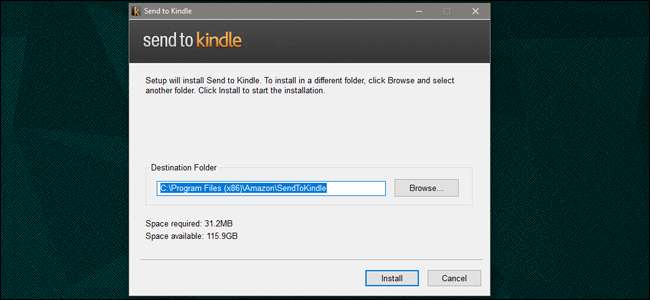
설치가 설정되면 Kindle로 파일을 보내는 세 가지 방법이 있습니다. 프로그램을 수동으로 연 다음 하나 이상의 파일을 인터페이스로 끌어서 놓을 수 있습니다. 그런 다음 특정 Kindle 장치 (eReader, Kindle 앱이 설치된 휴대폰 등)로 파일을 보낼 수 있습니다. 책은 다음에 네트워크에 동기화 될 때 선택한 기기로 다운로드됩니다.
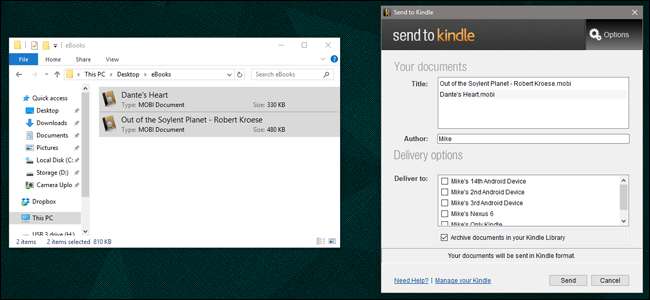
파일을 마우스 오른쪽 버튼으로 클릭하고 "Kindle로 보내기…"를 선택하여 동일한 작업을 수행 할 수 있습니다.

… 또는 호환되는 앱의 인쇄 명령에서 "Kindle로 보내기"를 선택합니다.
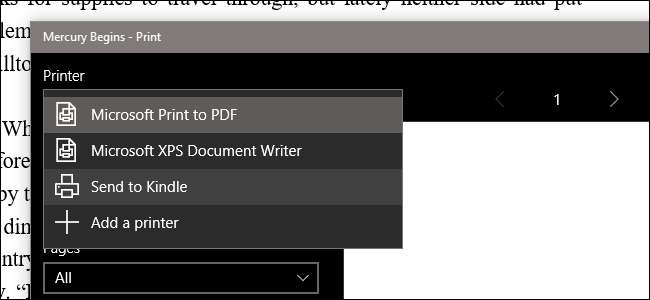
"Kindle 라이브러리에 문서 보관"을 선택하면 Amazon 서버에 사본이 저장되므로 Kindle 기기 나 앱에서 책이나 파일을 다운로드 할 수 있습니다.
이메일 클라이언트를 사용하여 책 보내기
모든 Kindle 장치 및 앱에는 Amazon에서 할당 한 사용자 지정 이메일 주소가 있습니다. 기존 이메일 관리 용으로 설계되지는 않았지만 호환되는 파일을 해당 이메일 주소로 보낼 수 있으며 Amazon은 파일을 관련 Kindle에 자동으로 다운로드합니다.
찾고있는 이메일 주소를 찾으려면 콘텐츠 및 장치 관리 아마존 계정의 페이지. "장치"탭을 클릭하고 사용하려는 장치를 찾은 다음 항목 왼쪽에있는 "…"버튼을 클릭합니다.
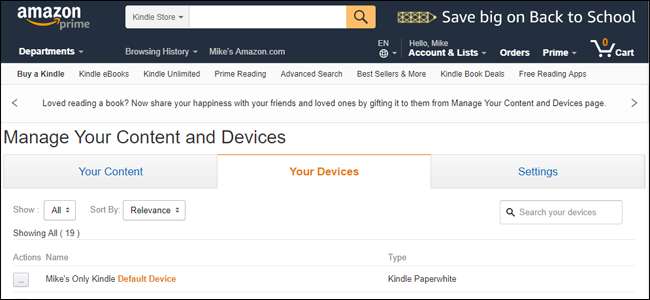
이 특정 장치 또는 앱의 이메일 주소가 표시됩니다. "편집"버튼을 클릭하여 @ kindle.com 주소를 더 기억에 남는 주소로 변경할 수 있습니다.
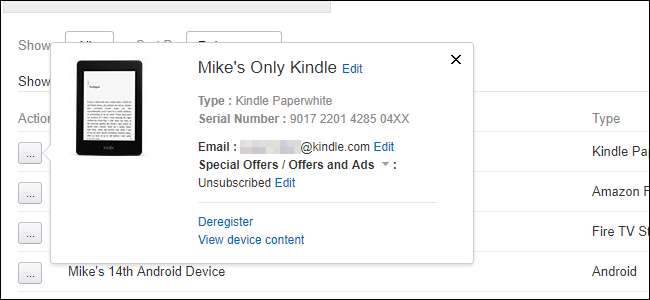
이제 선호하는 이메일 클라이언트로 전환하십시오. 웹에서 Gmail을 사용하고 있지만 파일을 첨부 할 수있는 한 모든 기기의 표준 이메일 시스템이 작동합니다. 새 이메일을 만들고 주소를 입력 한 다음 문서 나 파일을 첨부하세요.
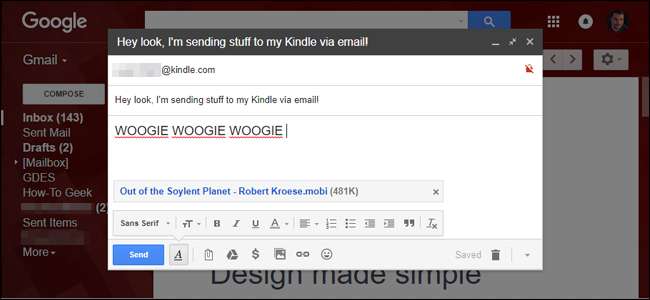
제목이나 텍스트를 입력 할 필요도없고 이메일 만 보내면 다음에 동기화 할 때 Amazon 서버가 파일을 Kindle로 전송합니다.
Calibre를 사용하여 책 정리, 변환 및 전송
관련 : Calibre로 전자 책 컬렉션을 구성하는 방법
이전에 Caliber를 다루었습니다. eBook을 만들고 관리하기위한 훌륭한 타사 제품군입니다. 여기에 프로그램으로 할 수있는 모든 일에 대한 철저한 검토 하지만 원하는 모든 책을 Kindle로 가져 오는 것이라면 (Caliber는 파일 변환 및 전송을 통해 자동으로 수행 할 수 있음) 다음의 간단한 단계를 따르십시오.
기본 인터페이스에서 "책 추가"를 클릭 한 다음 보내려는 폴더와 파일로 이동하여 선택합니다. Kindle을 PC에 연결 한 다음 Caliber에서 책 파일을 마우스 오른쪽 버튼으로 클릭하고 "장치로 보내기"를 클릭 한 다음 "메인 메모리로 보내기"를 클릭하십시오. 파일이 Kindle로 이동되고 필요한 경우 호환되는 파일 형식으로 동시에 변환됩니다.
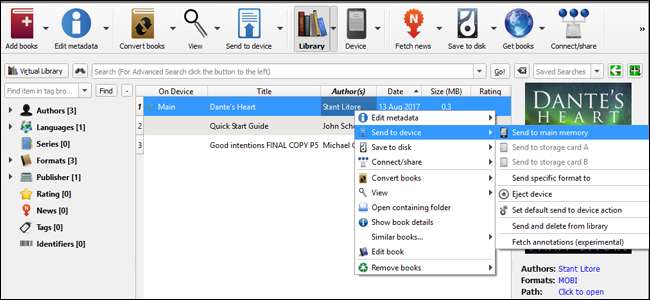
특히 대화를 통해 Calibre를 조직으로 사용하지 않더라도 유용합니다. 많은 DRM이없는 책은 Kindles에서 지원하지 않는 EPUB 형식으로 제공됩니다. Caliber를 사용하면 비슷하지만 Kindle 친화적 인 AZW3 형식으로 변환 할 수 있으므로 Kindle에서 거의 모든 책을 얻을 수 있습니다.







